3 วิธีในการค้นหาและลบไฟล์ที่ซ้ำกันบน Windows
เผยแพร่แล้ว: 2022-02-13ต้องการลบไฟล์ที่ซ้ำกัน? บทช่วยสอนนี้จะให้ข้อมูลเกี่ยวกับไฟล์ที่ซ้ำกันคืออะไรและวิธีลบไฟล์ที่ซ้ำกันบน Windows โดยใช้ซอฟต์แวร์ 3 ตัว Duplicatecleaner, CCleaner และ Parallels Toolbox
Windows เป็นหนึ่งในระบบปฏิบัติการที่ได้รับความนิยมและใช้กันอย่างแพร่หลายซึ่งให้ประโยชน์และคุณสมบัติที่ยอดเยี่ยมแก่ผู้ใช้ทุกคน เมื่อเวลาผ่านไป Windows PC จะสร้างไฟล์ที่ซ้ำกันในลักษณะซ้ำๆ เมื่อใดก็ตามที่คุณค้นหาไฟล์ใดไฟล์หนึ่งบนอุปกรณ์ Windows ของคุณ คุณอาจพบไฟล์ที่ซ้ำกัน เช่น สามารถค้นหาตัวเลือกต่างๆ ที่มีแท็กไลน์ได้ ในบางสถานการณ์ ผู้ที่เข้าถึง Windows อาจสร้างไฟล์ที่ซ้ำกันโดยไม่ได้ตั้งใจ ในกรณีเช่นนี้ คุณสามารถลบหรือลบไฟล์ที่ซ้ำกันบน Windows PC ได้อย่างง่ายดาย ในบทความนี้ เราได้จัดทำคำแนะนำโดยละเอียดเพื่อลบไฟล์ที่ซ้ำกันบนพีซีหรือแล็ปท็อป Windows 10/8/7 มีเหลือบ!
สารบัญ
ไฟล์ที่ซ้ำกันบน Windows คืออะไร?
ไฟล์ที่ซ้ำกันเป็นสำเนาของไฟล์ต้นฉบับที่เรามักพบในอุปกรณ์ Windows เราอาจมีเหตุผลหลายประการที่อยู่เบื้องหลังการคัดลอกไฟล์หลายครั้งบน Windows PC ตัวอย่างเช่น คุณพยายามค้นหาปัญหาหรือค้นหาไฟล์ระบบที่หายไป ในกรณีเช่นนี้ คุณสามารถแก้ไขปัญหาด้วยความช่วยเหลือของการคัดลอกหรือไฟล์ที่ซ้ำกัน ในบางกรณี คุณสามารถคัดลอกไฟล์เพื่อให้มีการสำรองข้อมูลในขณะที่ทำการเปลี่ยนแปลงบางอย่างกับไฟล์เฉพาะ อาจแสดงอิทธิพลเชิงลบต่ออุปกรณ์ของคุณ หนึ่งสามารถทำซ้ำไฟล์ใด ๆ ได้อย่างง่ายดายบนระบบปฏิบัติการรุ่นต่างๆ
เหตุใดฉันจึงควรลบไฟล์ที่ซ้ำกัน
ไฟล์ที่ซ้ำกันใช้พื้นที่มากบนอุปกรณ์ Windows ของคุณ นอกจากการเข้าถึงพื้นที่จัดเก็บดิสก์แล้ว ไฟล์ที่ซ้ำกันเหล่านี้ไม่มีประโยชน์ นอกจากนี้ ไฟล์เหล่านี้ยังเกิดความสับสน นอกจากนี้ ยังทำให้คอมพิวเตอร์หรือแล็ปท็อปทำงานช้าและเฉื่อย ช่วยเพิ่มความเสี่ยงในการค้นหาเวอร์ชันที่ถูกต้องของไฟล์ต้นฉบับบนอุปกรณ์ Windows ของคุณ คุณอาจต้องยุ่งเหยิงในการค้นหาไฟล์เวอร์ชันที่อัปเดต เพื่อหลีกเลี่ยงปัญหาเหล่านี้ ผู้ใช้สามารถลบหรือลบไฟล์ที่ซ้ำกันออกจากอุปกรณ์ Windows
วิธีการลบไฟล์ที่ซ้ำกันใน Windows
ในโพสต์นี้ เรามีวิธีและวิธีการมากมายในการลบหรือลบไฟล์ที่ซ้ำกันในคอมพิวเตอร์หรือแล็ปท็อป Windows 10/8/7:
- อ่านเพิ่มเติม: 3 วิธีในการลบผู้ติดต่อที่ซ้ำกันบน Android
- 2 วิธีในการค้นหาและลบรูปภาพที่ซ้ำกันบน iPhone
1. ใช้ Duplicate Cleaner
Duplicate Cleaner เป็นซอฟต์แวร์ที่ช่วยให้ผู้ใช้สามารถลบไฟล์ที่ซ้ำกันได้ฟรี ทุกวันนี้ ผู้คนใช้โปรแกรมซอฟต์แวร์นี้เพื่อลบไฟล์คัดลอก ได้เพิ่มตัวเลือกการค้นหาขั้นสูงมากมายให้กับซอฟต์แวร์นี้ Duplicate Cleaner ช่วยให้ผู้ใช้สามารถสำรวจและเลือกไฟล์ที่ซ้ำกันและลบออกได้อย่างง่ายดาย
- ก่อนอื่น ดาวน์โหลดและติดตั้งซอฟต์แวร์ Duplicate Cleaner บนอุปกรณ์ของคุณ
- เปิดโปรแกรมและให้สิทธิ์ผู้ดูแลระบบที่จำเป็น
- แตะตัวเลือก 'เกณฑ์การค้นหา' และเลือกการค้นหา 'โหมดปกติ' ซึ่งไฟล์ทั้งหมดของคุณจะถูกสแกนอย่างละเอียดถี่ถ้วน
- เลือกตัวเลือก 'เนื้อหาเดียวกัน' หรือ 'ละเว้นเนื้อหา' และดำเนินการตามที่คุณเลือก
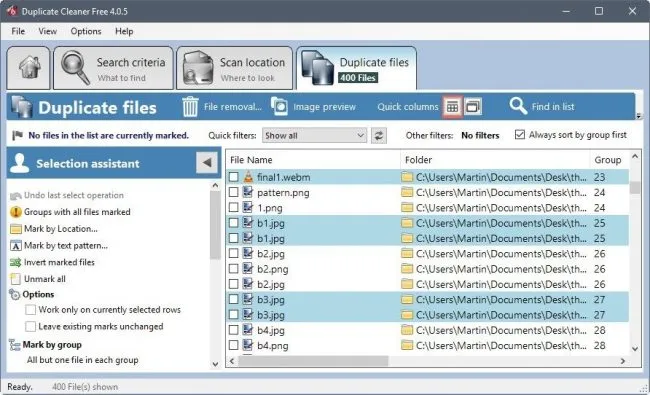
- คุณต้องระบุตำแหน่งการค้นหาและไปที่โฟลเดอร์นั้น
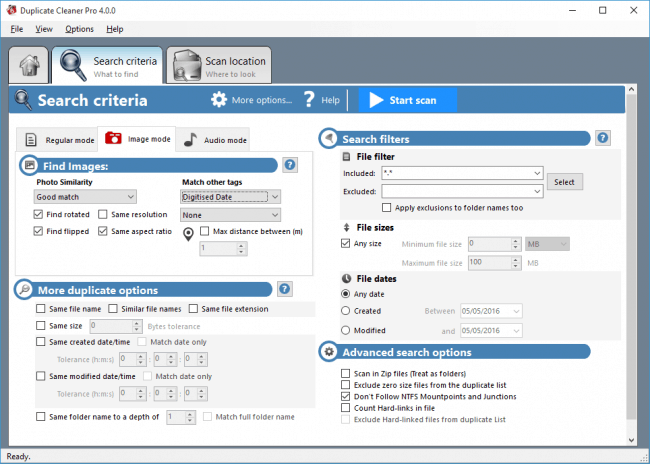
- กดปุ่มลูกศรและไปที่ด้าน 'เส้นทางการค้นหา'
- หลังจากนั้น เพียงกดปุ่มที่ระบุว่า 'สแกนเลย' และคุณจะพบไฟล์ที่ซ้ำกันที่แสดงบนหน้าจอ
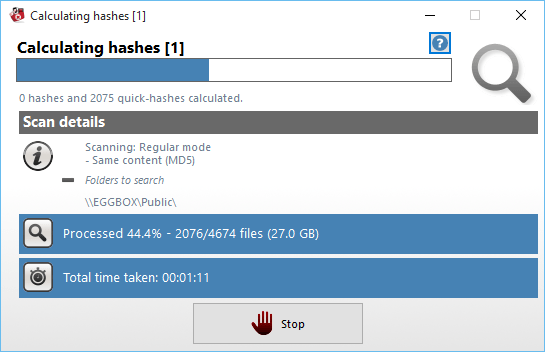
- เพียงแตะไอคอนไม้กายสิทธิ์ที่อยู่ถัดจากตัวเลือก 'ผู้ช่วยการเลือก'
- คุณสามารถเลือกตัวเลือกจากตัวเลือกที่มีเครื่องหมายหรือเลือกตามกลุ่มหรือ "ทั้งหมดยกเว้นไฟล์เดียวในแต่ละกลุ่ม"
- จากนั้นกดตัวเลือก 'การลบไฟล์' เพื่อลบไฟล์ทั้งหมดในคราวเดียว
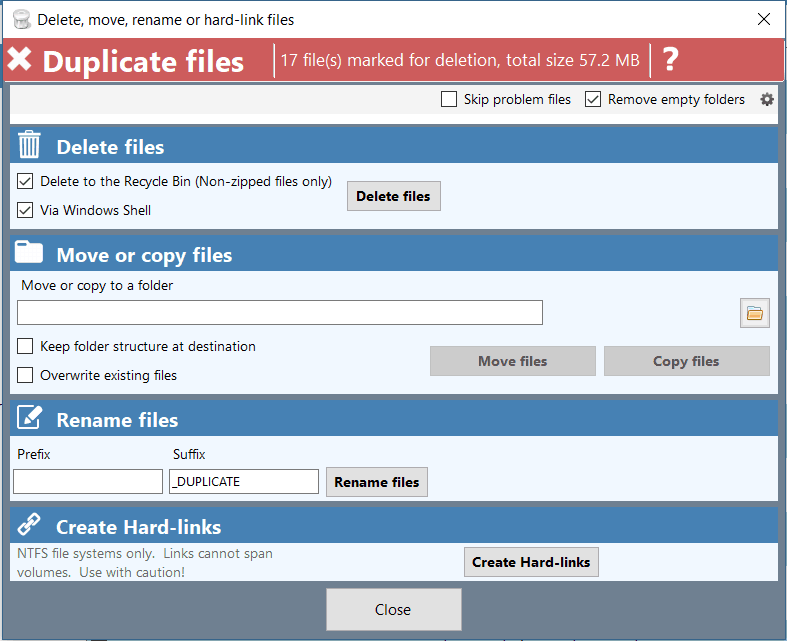
2. ใช้ CCleaner
วิดีโอสอน
เราจัดเตรียมบทความนี้ในรูปแบบของวิดีโอสอนเพื่อความสะดวกของผู้อ่าน หากคุณสนใจที่จะอ่าน ให้ข้ามวิดีโอแล้วเริ่มอ่าน

CCleaner เป็นหนึ่งในซอฟต์แวร์ยอดนิยมสำหรับผู้ใช้ Windows ทุกคน มีชื่อเสียงโด่งดังในหมู่สาธารณชนตั้งแต่เปิดตัวอย่างเป็นทางการ มันมีส่วนต่อประสานผู้ใช้ที่สะอาดสำหรับผู้ใช้ทุกคนและสามารถเข้าถึงได้โดยไม่เสียค่าใช้จ่าย รุ่นจ่ายมีคุณสมบัติพิเศษให้กับผู้ใช้เมื่อเทียบกับรุ่นฟรี มีความเป็นไปได้ที่จะกำจัดลิงก์เสียและรายการที่มีหน้าที่ทำให้ความเร็วของอุปกรณ์ช้าลง คุณสามารถค้นหาคุณสมบัติมากมายบน CCleaner ซึ่งรวมถึงตัวล้างข้อมูล รีจิสทรี เครื่องมือ ตัวเลือก และการอัพเกรด
- สามารถดาวน์โหลด CCleaner เวอร์ชันดั้งเดิมได้จากเว็บไซต์ทางการ
- คุณสามารถดาวน์โหลดซอฟต์แวร์เวอร์ชันฟรีและเสร็จสิ้นขั้นตอนการติดตั้งบนพีซี Windows ของคุณ
- หลังจากนั้น คุณสามารถเปิดซอฟต์แวร์และเปิดได้ คุณจะได้รับการต้อนรับด้วยหน้าจอหลักบนอุปกรณ์ของคุณ
- ในโฮมเพจของซอฟต์แวร์นี้ คุณต้องเลือกตัวเลือก 'Duplicate Finder'
- จากแผงหลัก คุณจะพบกล่องกาเครื่องหมายหลายช่องที่ให้คุณปรับแต่งการค้นหาไฟล์ที่ซ้ำกัน สามารถค้นหาไฟล์ตามชื่อ วันที่ ขนาด หรือเนื้อหา
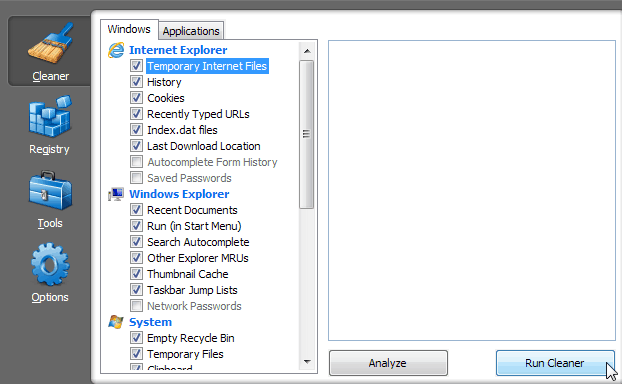
- แตะปุ่มค้นหาที่อยู่ด้านล่างของหน้าจอ
มันเริ่มสแกนอุปกรณ์ของคุณเพื่อหาไฟล์ที่ซ้ำกันตามพารามิเตอร์ทั้งหมดที่คุณเลือก - หลังจากเสร็จสิ้นการสแกน จะแสดงรายการไฟล์ที่ซ้ำกัน
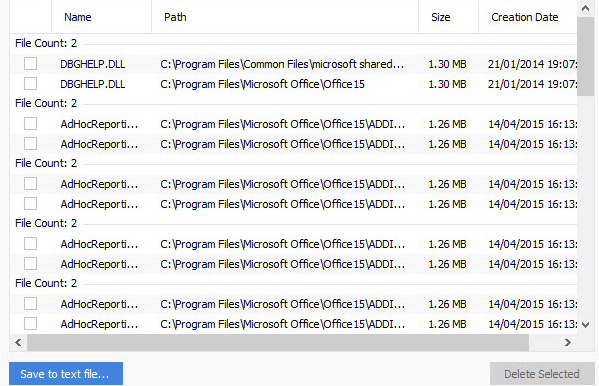
- เพียงแตะปุ่มตัวเลือก 'ลบรายการที่เลือก'
- นั่นคือทั้งหมด! นี่เป็นกระบวนการที่ง่ายในการลบไฟล์ที่ซ้ำกันโดยใช้ซอฟต์แวร์ CCleaner
หากคุณต้องการคุณสมบัติที่สมบูรณ์ คุณต้องซื้อ CCleaner เวอร์ชันพรีเมียม คุณสามารถตรวจสอบหน้าคูปองส่วนลด CCleaner ของเราสำหรับข้อเสนอล่าสุด
- อ่านเพิ่มเติม: วิธีใช้ CCleaner เพื่อทำความสะอาดและแก้ไข Windows PC
- 8 ซอฟต์แวร์ทำความสะอาดพีซีที่ดีที่สุด
- ห้าทางเลือกที่ดีที่สุดสำหรับ Pass ล่าสุด
3. ใช้กล่องเครื่องมือ Parallels
Parallels Toolbox ช่วยให้ผู้ใช้ลบไฟล์ที่ซ้ำกันได้อย่างง่ายดาย ทำตามขั้นตอนง่าย ๆ ด้านล่างเพื่อลบหรือลบไฟล์ที่ซ้ำกันในคอมพิวเตอร์ Windows:
- ก่อนอื่น เปิด Parallels Toolbox Software จากอุปกรณ์ Windows ของคุณหลังจากติดตั้งสำเร็จ
- คุณต้องแตะตัวเลือก 'ค้นหารายการที่ซ้ำกัน' ที่หน้าแรกของซอฟต์แวร์
- หน้าต่างใหม่จะปรากฏขึ้นบนหน้าจอ เพียงแตะปุ่ม 'เลือก' และเลือกไดรฟ์ที่คุณต้องการค้นหาไฟล์ที่ซ้ำกัน
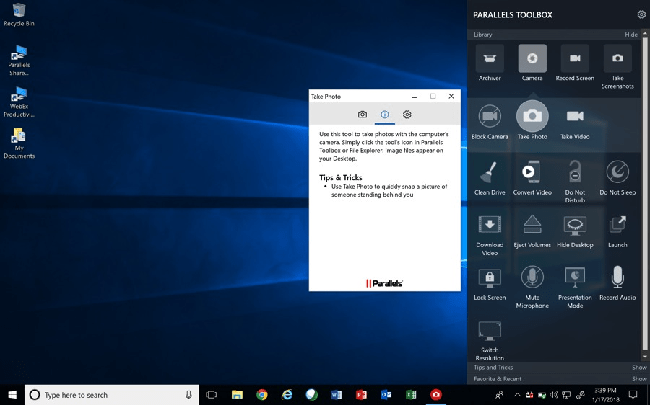
- หลังจากเลือกไดรฟ์เฉพาะแล้ว ซอฟต์แวร์นี้จะสแกนไดรฟ์และค้นหาไฟล์ที่ซ้ำกันทั้งหมด
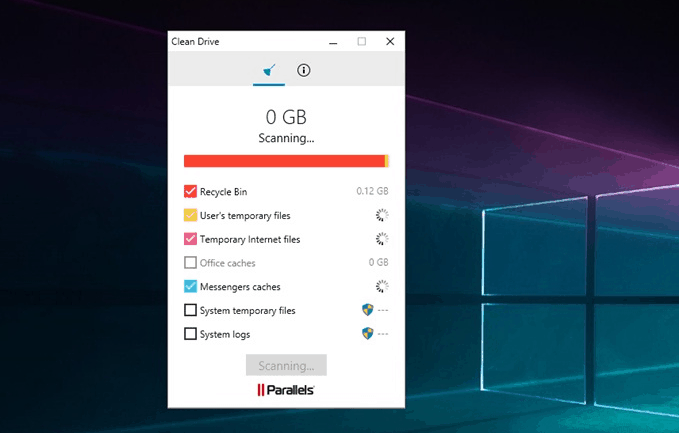
- ผู้ใช้สามารถเลือกไฟล์ที่ซ้ำกันจากรายการและลบออกด้วยตนเอง
- หลังจากเลือกไฟล์ที่ซ้ำกันแล้ว เพียงแตะตัวเลือก 'ย้ายไปที่ถังขยะ' ที่ด้านล่างขวาของหน้าจอ
คุณสามารถตรวจสอบหน้าคูปองส่วนลด Parallels ของเราเพื่อดูข้อเสนอล่าสุดเกี่ยวกับผลิตภัณฑ์ Parallels
คำพูดสุดท้าย
นั่นคือทั้งหมด! เหล่านี้เป็นวิธีที่ดีที่สุดสามวิธีที่ช่วยให้ผู้ใช้สามารถลบหรือลบไฟล์ที่ซ้ำกันในคอมพิวเตอร์ Windows หรือแล็ปท็อป หากมีข้อสงสัยเพิ่มเติม อย่าลังเลที่จะถามเราผ่านส่วนความคิดเห็น และอย่าลืมแชร์บทความนี้และติดตามเราบน Facebook, Twitter และ YouTube สำหรับเคล็ดลับทางเทคนิคเพิ่มเติม
